iOS 16 problem med batteridræning? Tips til at forlænge iPhones batterilevetid
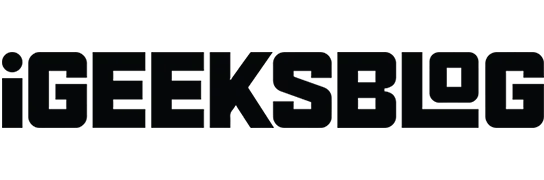
Et usædvanligt batteridræningsproblem er en af de værste ting, der kan ske med din iPhone. Dette problem kan fortsætte selv med den seneste softwareopdatering. Det er ikke engang gået en måned siden iOS 16 blev officielt frigivet, men der er rapporter om mange problemer med batteridræning fra offentligheden.
Så har du også iOS 16? Ender du ofte med et dødt iPhone-batteri inden dagens slutning? Denne detaljerede guide indeholder over 13 tips, tweaks og løsninger til at spare batterilevetid på din iPhone, der kører iOS 16 eller en hvilken som helst version med lethed. Lad os se.
- Deaktiver placeringstjenester
- Fjern unødvendige widgets fra startskærmen
- Brug mørk tilstand
- Deaktiver Background App Refresh
- Slå automatisk lysstyrke til
- Luk unødvendige applikationer
- Genstart din iPhone regelmæssigt
- Læg iPhone med forsiden nedad
- Deaktiver automatiske downloads og appopdateringer
- Aktiver optimeret batteriopladning
- Tænd for lav strømtilstand
- Opdater din iPhone til den nyeste version af iOS
1. Slå lokationstjenester fra
Mange applikationer, såsom levering af mad, taxaservice, kort osv., kræver lokationsadgang for at fungere. Andre apps, såsom vejr og systemtjenester, har ofte også adgang til placering i baggrunden. I de fleste normale situationer er dette normalt.
Men hvis din iPhone-batteri er for lavt, vil det holde længere, hvis du slår placeringsregistrering fra. Sådan gør du.
- Åbn appen Indstillinger, rul ned og tryk på Privatliv.
- Klik på Lokationstjenester.
- Slå kontakten fra for placeringstjenester.
Bemærk. Selv på normale dage giver det ikke mening at give lokationer adgang til alle apps. Du kan klikke på navnet på appen og vælge “Aldrig”.
2. Fjern unødvendige widgets fra startskærmen.
Ja, iOS 16 har fantastisk widget-understøttelse! Men hvis du fylder din iPhone-startskærm med dem unødigt, kan det tage hårdt på batteriets levetid.
Dette skyldes, at widgets (såsom vejr eller nyheder) konstant opdaterer data for at give dig den mest opdaterede information. Og det tager hårdt på batteriet.
Sådan fjernes en widget: Tryk og hold på den, og vælg Slet widget → Slet.

3. Brug mørk tilstand
Dark Mode kan forbedre batterilevetiden markant på iPhones med OLED-skærm – iPhone X, XS, XS Max, 11 Pro, 11 Pro Max, iPhone 12 line og iPhone 13 line (desværre iPhone XR, 11, SE 2020 og alle andre ældre iPhones bruger LCD-panelet.)
- Åbn appen Indstillinger og tryk på Skærm og lysstyrke.
- Klik på Mørk i afsnittet UDSEENDE.
råd. Du kan også trykke og holde på kontrolcentrets lodrette lysstyrkeskyder for at aktivere mørk tilstand. Alternativt kan du tilføje sin egen knap til kontrolcenteret. Kan du lide at bruge din stemme? Bed Siri om at slå mørk tilstand til eller fra.
4. Deaktiver Background App Refresh
Denne funktion opdaterer appdata ofte i baggrunden. På trods af at den er godt optimeret til iOS, er opdatering af baggrundsapp et stort forbrug på batteriet. Derfor er det bedre at deaktivere det.
- Åbn appen Indstillinger og tryk på Generelt.
- Klik på Opdater baggrundsapp.
- Tryk igen på “Opdater baggrundsapp”, og vælg “Fra” på den næste skærm.
5. Slå automatisk lysstyrke til
Automatisk lysstyrke er slået til som standard. Men hvis du nogensinde har ændret det, er det her, hvordan du dobbelttjekker.
- Åbn appen Indstillinger, og tryk på Tilgængelighed.
- Klik på Skærm og tekststørrelse.
- Rul hele vejen ned, og sørg for, at knappen for automatisk lysstyrke er grøn.
6. Luk unødvendige applikationer
Nogle mennesker har en dårlig vane med at lukke hver app ofte! At unødvendigt tvinge en app og genåbne den flere gange, bruger mere batteri end gennemsnittet.
Luk derfor altid kun den applikation, der ikke fungerer korrekt, ikke reagerer, eller som du ikke har brug for i lang tid. Når det er sagt, her er, hvordan du tvinger apps til at lukke.
- På en iPhone med Face ID skal du stryge op fra den nederste kant af skærmen og holde. Hvis din iPhone har en Hjem-knap, skal du hurtigt trykke to gange på den.
- Træk appkortet op for at afslutte det.
7. Genstart din iPhone regelmæssigt
En nem måde at sikre, at alt fungerer korrekt på din iPhone, er at genstarte den regelmæssigt. Nu spørger du måske: “Hvor regelmæssigt?” Nå! Der er ikke noget entydigt svar, men jeg kan godt lide at genstarte min iPhone hver 2.-3. dag. Takket være dette er alt glat. Desuden er det også en anbefalet handling at genstarte den efter opdatering til den nyeste version af iOS.
8. Læg iPhone med forsiden nedad
Vidste du, at når du placerer din iPhone-skærm nedad (vendende mod overfladen), lyser displayet ikke op, når du modtager en notifikation?
Dette sparer meget batteri. Det er godt, at du stadig kan høre notifikationslyden (og vibrationen).
Derudover kan du også slå app-notifikationer fra for unødvendige apps som mad eller levering af dagligvarer, der udsender et halvt dusin ubrugelige advarsler hver dag!
9. Slå automatiske downloads og appopdateringer fra.
- Åbn appen Indstillinger, og tryk på Generelt → Softwareopdatering → Automatiske opdateringer.
- Slå kontakten fra for at downloade iOS-opdateringer.
- Vend tilbage til hovedindstillingsskærmen. Rul ned og klik på App Store.
- I sektionen AUTODOWNLOAD skal du slå knapperne fra for apps og appopdateringer. Slå automatiske downloads fra under MOBILDATA. Klik også på “Autoplay Video”og sluk den.
10. Aktiver optimeret batteriopladning
Denne funktion reducerer batteriets aldring ved at lære dine opladningsrutiner og vente med at oplade batteriet over 80 %, indtil du skal bruge det.
For eksempel, hvis du tilslutter din iPhone til opladning natten over derhjemme hver dag, husker den din vane. Nu lader telefonen normalt op til 80 %. Men herefter stopper den med at oplade natten over og afslutter opladningen efter 80 % (det vil sige op til 100 %), lige før du skal bruge iPhone – f.eks. tidligt om morgenen.
Der vises en meddelelse på skærmen, der fortæller dig, hvornår opladningen er planlagt til at være afsluttet. For at oplade den hurtigere skal du trykke og holde på notifikationen og derefter trykke på Oplad nu.
I iOS 13 og nyere er Optimeret batteriopladning aktiveret som standard. For at tjekke igen skal du åbne appen Indstillinger → Batteri → Batteritilstand → sørg for, at optimeret batteriopladning er aktiveret.

11. Tænd for lav strømtilstand
Når opladningen falder til 20 %, vil du se et pop op-vindue, der beder dig om at slå strømsparetilstanden til.
Du kan også slå det til, når du har brug for at skære ned på batteriforbrugende opgaver (modtagelse af mail, baggrundsappopdateringer, automatiske downloads, nogle visuelle effekter osv.) og maksimere dine sikkerhedskopier.
1. Åbn “Indstillinger”-appen og tryk på “Batteri”.2. Tænd for lav strømtilstand.

Mere information:
- Føj en knap til strømbesparende tilstand til Kontrolcenter for hurtigt at tænde eller slukke for den.
- Du kan også bede Siri om at slå denne funktion til eller fra.
- Når din iPhone er opladet til 80 %, slukkes LPM automatisk.
12. Opdater din iPhone til den nyeste version af iOS.
Hvis du konstant står over for dårlig batteribackup, er det tid til at opdatere din iPhone til den nyeste version af iOS.
Det er værd at bemærke, at når iOS-versionen bruger batteri unormalt, rapporterer brugerne det på Apples feedbackside og på sociale netværk.
Cupertino-giganten lytter og retter alt i den næste opdatering. Hvis du oplever forringelse af batteribackup, skal du downloade og installere eventuelle afventende iOS-opdateringer, du har.
På samme måde kan opdatering af apps også forbedre ydeevnen.
Generelle tips til at øge iPhones batterilevetid i iOS 16
- Slå Wi-Fi og Bluetooth fra, når du ikke har brug for dem. Sørg for at bruge appen Indstillinger i stedet for kontrolcenteret.
- Indstil intervallet for automatisk låsning til 30 sekunder: Åbn appen Indstillinger → Skærm og lysstyrke → Autolås → vælg 30 sekunder.
- Slå funktionen Reducer bevægelse til. Åbn appen Indstillinger → Tilgængelighed → Bevægelse → slå kontakten til for Reducer bevægelse.
- Slå dynamiske baggrunde fra. Brug ikke levende eller dynamiske tapeter. Brug i stedet et stillbillede.
- Brug flytilstand i områder med dårlig signalstyrke, f.eks. i et tog.
- Slå Raise to Wake fra på iPhone: Åbn appen Indstillinger → Skærm og lysstyrke → deaktiver Raise to Wake.
Her er nogle af de længe prøvede og pålidelige løsninger til at forbedre iPhones batterilevetid. Jeg håber, du har fulgt anbefalingerne her i henhold til dit forbrug.
Inden du rejser, vil jeg gerne fortælle dig, at du muligvis står over for et elendigt backup-batteri efter installation af en større generationsopdatering. Dette skyldes, at den seneste version genindekserer iPhone-data, så de kan være tilgængelige i Spotlight-søgninger. Det bruger betydelig strøm. Når den nye iOS er færdig med at indeksere indhold (normalt 24-48 timer), vil batterilevetiden forbedres og vende tilbage til normal.
Nogen yderligere tips? Vi er alle ører! Del det venligst i kommentarfeltet nedenfor.



Skriv et svar